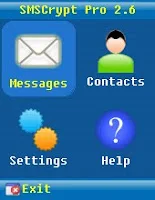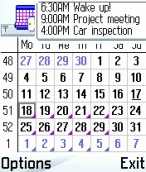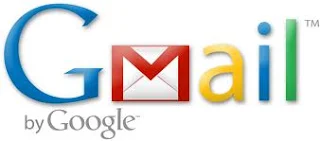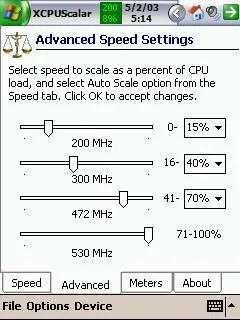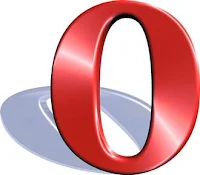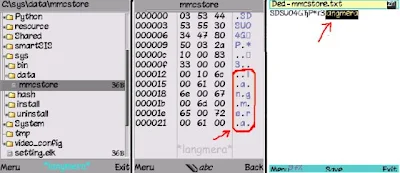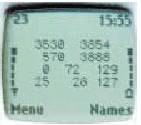Perang tarif tampaknya masih terus berlangsung, dengan begitu akan menggairahkan pengguna internet untuk memaksimalkan layanan operator selular mobile CDMA seperti Fren dan Smart maupun Fixed Wireless Access (FWA) semacam Flexi, Esia, Hepi dan StarOne. Tarif internet tak dipungkiri memang masih menghantui para pengguna ponsel. Apalagi soal sistem pentarifan yang sampai saat ini masih membingungkan bagi sebagian orang. Sehingga banyak yang tak tahu bagaimana penghitungannya. Bagaimana cara berinternet menggunakan layanan operator CDMA?
1. Tentukan Layanan
Semua operator CDMA kini memiliki layanan akses internet. Hanya saja soal tarif dan pola pentarifannya ada yang berbeda. Keduanya akan menentukan mana yang lebih hemat. Pola pentarifan ada dua skema, pertama berbasis volume based dan yang kedua berbasis waktu. Basis volume memotong pulsa tergantung dari besarnya trafik komunikasi data. Misalnya, apabila Anda mendownload file yang besarnya 50 kb dengan tarif operator sebesar Rp.250. Sedangkan untuk yang berbasis waktu akan lebih mudah karena ditetapkan berdasarkan lamanya waktu akses. Mana yang lebih hemat? Tentu saja tergantung dari keperluannya. Sebagai contoh, ketika kita ingin mendownload file yang besarnya mencapai 5 MB (sama dengan 5000 kb), maka jika kita menggunakan layanan berbasis volume dengan tarif Rp.5 /kb pulsa kita akan terpotong Rp 25.000. Namun apabila menggunakan sistem berbasis waktu dengan tarif Rp.200/menit dan waktu download sebanyak 5 MB hanya butuh waktu 15 menit berarti tarifnya hanya Rp.200 x 15 = Rp.3000 saja. Meski begitu, berapa lama waktu downloadnya tergantung dari kualitas jaringan.
2. Tarif
Setelah mengetahui skema pentarifannya, kita harus jeli memilih tarif yang paling murah.
3. Jangkauan
Selain tarif yang tak kalah penting perhatikan jangkauan layanannya. Operator CDMA mobile seperti Smart dan Fren memiliki daya jelajah yang lebih luas dari operator FWA. Apabila Anda sering bepergian ke luar kota, layanan internet dari kedua operator ini bisa dimanfaatkan. Meski begitu, ada operator FWA semisal Flexi yang memperluas layanan internetnya di luar jangkauan kode area utama dengan bantuan layanan Combo Plus. Jika Anda sudah melirik tarif yang murah, coba juga kualitas jaringannya apakah di daerah Anda cukup baik?
4. Perangkat Yang Tepat
Banyak ponsel yang bisa dijadikan modem internet untuk PC. Tetapi ada beberapa hal yang perlu Anda pertimbangkan sebelum menggunakannya. Apabila penggunaan internet Anda tetap bisa mencapai dua jam dalam satu kali akses, tidak disarankan menggunakan modem ponsel. Hal itu akan berakibat pada daya tahan ponsel tersebut. Contoh yang paling sering terjadi adalah kerusakan pada baterai. Penyebabnya adalah terlalu panas sehingga bisa membuat baterai menjadi kembung. Selain itu tidak praktis karena baterai harus sering diisi ulang. Jadi, sebaiknya gunakan modem CDMA khusus untuk PC.
5. Hemat
Penghematan bukan cuma soal tarif. Bisa juga dengan pemakaian yang benar. Jika Anda menggunakan layanan internet dengan pentarifan berbasis volume, maka penghematan bisa dilakukan dengan cara meminimalisir besarnya data. Misalnya ketika ingin mengirimkan file melalui email, file yang akan dikirim bisa di kecilkan atau di kompres menggunakan aplikasi WinZip. Cara lainnya, khususnya ketika Anda sedang browsing, nonaktifkan multimedia seperti gambar, video, streaming dan lain-lain. Tak ada salahnya Anda juga memasang aplikasi atau software Internet Monitoring agar pemakaian internet Anda bisa tercatat. Sehingga pemakaiannya pun bisa dihitung untuk kemudian dibandingkan dengan berkurangnya jumlah pulsa Anda.
SELAMAT BER-INTERNET.